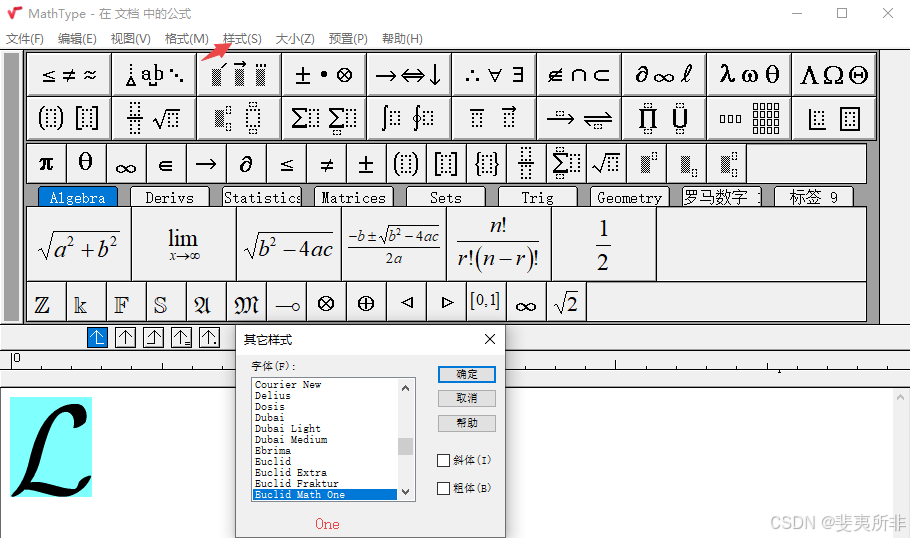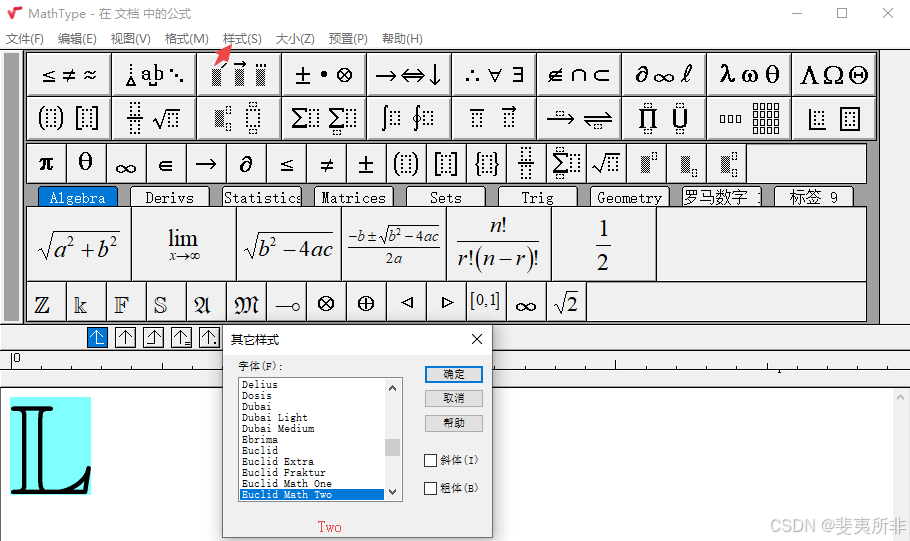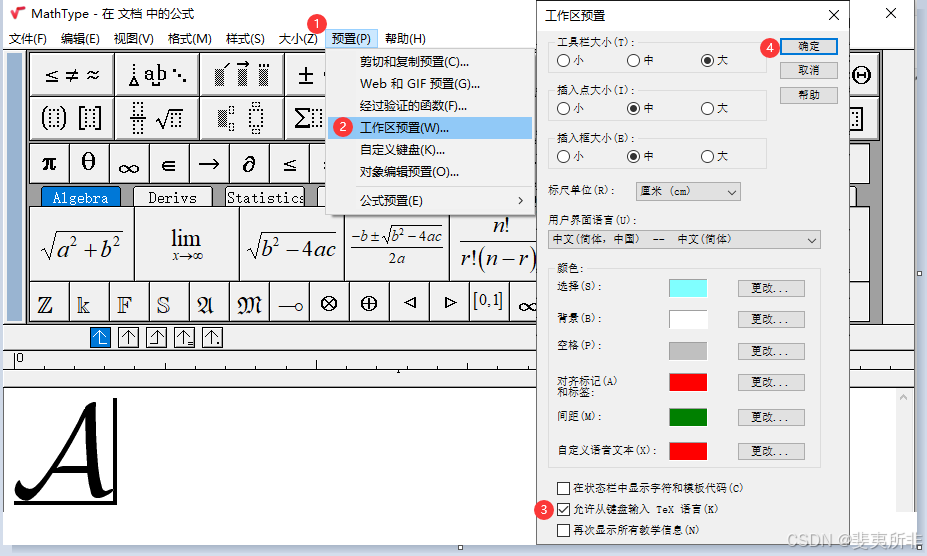注:引文主要看注意事项。
1、Office / WPS 公式中字体转换
花体字
字体选择 “Eulid Math One”
空心字
字体选择 “Eulid Math Two”
2、Mathtype 公式输入花体字、空心字
2.1 直接输入
花体字
在 mathtype 中直接输入 \mathcal{L}
L \Large \mathcal{L} L
空心字
在 mathtype 中直接输入 \mathbb{L}
L \Large \mathbb{L} L
2.2 字体转换
选中需要修改的字母,样式——其他,选择字体,确定
花体字
空心字
使用空心字时,一般不用斜体,取消勾选 “斜体”。
MathType 里如何打出损失函数 L \Large \mathcal{L} L 符号,以及其他特殊字母
薄荷你玩_已于 2022-04-22 15:26:35 修改
方法:复制下方指令,粘贴到 mathtype 里即可。
\mathcal{L}
L \Large \mathcal{L} L
注意:
1、只能复制粘贴文本,自行输入无效。
里面字母 L 是可以修改的,比如改成
\mathcal{A}
效果:
A \Large \mathcal{A} A
斐夷所非 补充提示:可以通过设置自行输入
预置(P) → 工作区预置(W) → 允许从键盘输入TeX 语言(K)→ 确定
2、建议在粘贴前先在公式里随便打几个字母
由于粘贴指令后会改变当前位置的格式,如果紧接此符号输入,可能会出现键盘输入的内容为空白字符的情况。
此时可将光标移至后方一点的位置,只要不紧贴此指令符号,即可正常输入。
ref:
- MathType 里如何打出损失函数 L 符号,以及其他特殊字母_损失函数符号怎么打-CSDN博客 薄荷你玩_已于 2022-04-22 15:26:35 修改
https://blog.csdn.net/qq_40738764/article/details/124346814